本文详细讲解了TP-Link无线路由器设置完成后无法上网的解决方案。TP-Link无线路由器作为常见的家用无线宽带设备,广泛应用于家庭和小型办公环境。造成TP-Link无线路由器设置成功却无法上网的主要原因包括:1、用户配置错误;2、宽带服务商的问题。。
用户配置问题
用户配置问题通常出现在“TP-Link路由器安装”、“电脑IP地址设置”以及“TP-Link路由器设置”这三个环节中,以下是针对这些问题的具体指导:
TP-Link路由器安装
1、电话线上网:需要准备两根较短的网线,其中一根用于连接TP-Link路由器的WAN端口与ADSL Modem(猫);另一根则连接TP-Link路由器的任意一个LAN(1/2/3/4)端口与电脑。

2、光纤接入:需准备两根网线,一根连接TP-Link的WAN端口与光猫;另一根网线连接TP-Link路由器上的任意一个LAN(1/2/3/4)端口与电脑。

3、网线直连:只需一根网线,先将宽带服务商提供的入户网线插入TP-Link无线路由器的WAN端口;再用另一根网线的一端连接电脑,另一端连接到TP-Link路由器上的任意一个LAN(1/2/3/4)端口。

配置电脑IP
本文以Windows XP系统为例进行说明,Windows 7/8用户可参考其他相关文章。
1、右键点击桌面的“网上邻居”——>选择“属性”。

2、右键点击“本地连接”——>选择“属性”。
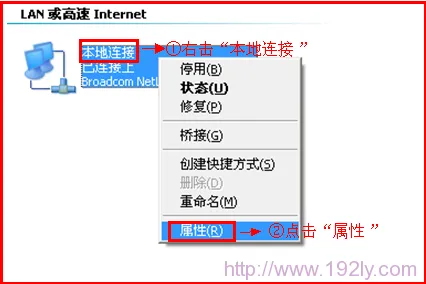
3、双击“Internet协议(TCP/IP)”。

4、选择“自动获取IP地址”和“自动获取DNS服务器地址”——>点击“确定”。

TP-Link路由器设置
1、登录设置界面:
(1)、旧版TP-Link路由器:在浏览器地址栏输入:192.168.1.1并按回车——>输入默认用户名:admin,默认密码:admin——>点击“确定”。(如果192.168.1.1无法访问,请查阅相关文章)
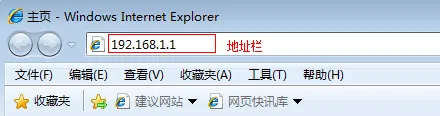

(2)、新版TP-Link路由器:在浏览器中输入:tplogin.cn(或192.168.1.1,具体视路由器底部标签所示)然后按回车——>在“设置密码”框内设置登录密码——>在“确认密码”框重复输入密码——>点击“确认”。
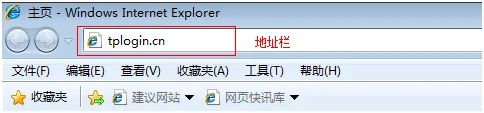
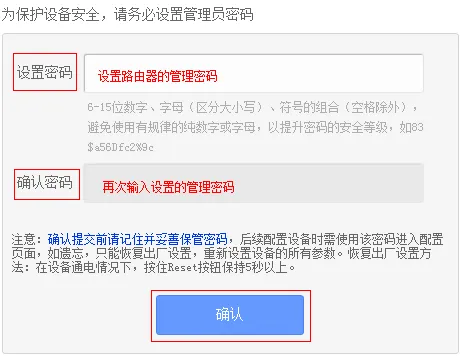
2、启动设置向导:进入TL-WR881N设置页面后,点击左侧的“设置向导”——>在右侧界面点击“下一步”。
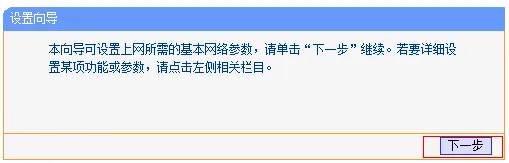
3、选择上网模式:选择“ PPPoE(ADSL虚拟拨号)”——>点击“下一步”。
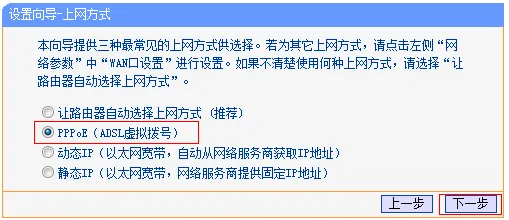
4、填写宽带账号与密码:在“上网账号”处填写宽带账号——>“上网口令”及“确认口令”填写宽带密码——>点击“下一步”。
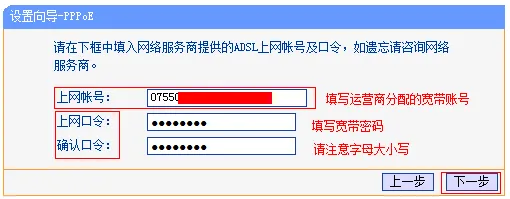
5、无线WiFi设置:设定“SSID”,即无线WiFi名称,建议采用字母和数字组合,避免使用汉字和特殊符号——>选择“WPA-PSK/WPA2-PSK”加密方式——设置“PSK密码”,即无线WiFi密码——>点击“下一步”。
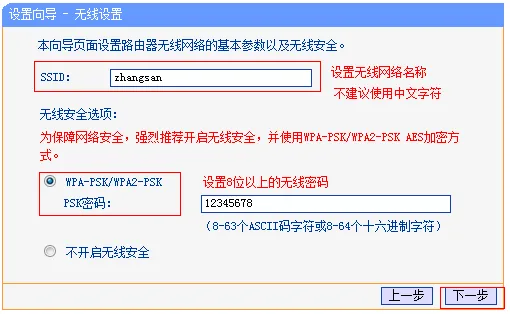
6、完成设置:
(1)、旧版TP-Link路由器:点击“重启”——>弹出提示框时点击“确定”。
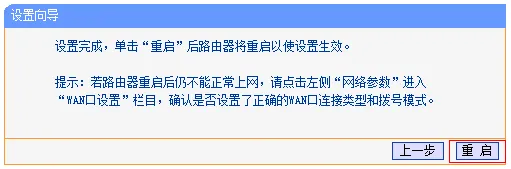
(2)、新版TP-Link路由器:点击“完成”。
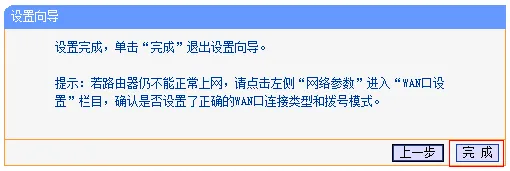
宽带服务商问题
若用户已按上述步骤完成设置但仍无法上网,可能是因为宽带服务商绑定了MAC地址,即将宽带账号与用户电脑的MAC地址关联起来,导致仅此电脑能够上网,而路由器无法正常使用。
解决方法:
1、部分宽带服务商支持MAC地址解绑,可直接联系客服请求解除绑定。
2、若服务商不支持MAC地址解绑,可在路由器上启用MAC地址克隆功能,绕过服务商的限制。
点击“网络参数”——>“MAC地址克隆”——>“克隆MAC地址”——>“保存”。

小贴士:请严格按照上述方法操作您的TP-Link无线路由器,确保手机、电脑、平板等多种设备能顺利共享网络连接。









 陕公网安备41159202000202号
陕公网安备41159202000202号